Lehetséges, hogy a Windows 10 hibáinak száma vangondolják, hogy ezek egy szolgáltatás, és a Microsoft csak megpróbálja megtanítani mindenkinek, hogyan kell a Google-nak megoldást találnia a problémákra. Furcsa hiba, amelyet néhány Windows 10 felhasználó találkozott, az „Open with…” opció hiányzik a jobb egérgombbal rendelkező helyi menüből, amikor a felhasználók jobb egérgombbal kattintanak egy fájlra. Ez a lehetőség nagyon fontos, mivel lehetővé teszi a felhasználók számára, hogy válasszanak egy alkalmazást a fájl megnyitásához. Azonosítatlan fájlok esetén, vagy olyan fájlok esetén, amelyekhez az alapértelmezett program nem volt társítva, ez az opció a leggyorsabb és időnként egyetlen mód az alapértelmezett program beállítására. Ha a rendszerben hiányzik egy opció, akkor ez a Windows rendszerleíró adatbázisban szereplő problémával kapcsolatos. Elég könnyű megjavítani, még akkor is, ha a megoldás nem elég nyilvánvaló ahhoz, hogy észrevegye. Itt van, mit kell tennie.
Nyissa meg a Windows beállításjegyzéket a „regedit” beírásávala keresősávban vagy a futó párbeszédpanelen. Hagyja, hogy módosítsa a rendszert. Keresse meg a következő helyet. A csillag egy tényleges rendszerleíró kulcs, és nem valami, amelyet egy felhasználó-specifikus kulcsértékre kell cserélni.
HKEY_CLASSES_ROOT*shellexContextMenuHandlers
Hozzon létre egy új kulcsot a Fájl> Új> Kulcs menüből, és nevezze el „Megnyitás” -gal. Van egy esély, hogy a kulcs már létezik, és ha igen, akkor folytassa a következő lépéssel.

Ezután ezen a kulcson belül, legyen az újonnan létrehozott vagy már jelen van, legyen egy „Alapértelmezett” karakterláncérték. Szerkessze a húr értékét az alábbiak szerint.
{09799AFB-AD67-11d1-ABCD-00C04FC30936}Kattintson az „Oké” gombra, és már kész is. Ennek vissza kell állítania az „Open with” opciót a jobb egérgombbal kattintson a helyi menüre. Ha nem látja azonnal, fontolja meg az Explorer.exe folyamat befejezését és újraindítását.
Ha valamilyen okból a lehetőség nem tér visszaa jobb gombbal kattintson a helyi menüre, lehet, hogy egy olyan problémát keres, amely túlmutat a Windows beállításjegyzékén. Ebben az esetben tartsa fenn az évforduló frissítéséig, ahol a Microsoft megígérte, hogy további hibákat megold.







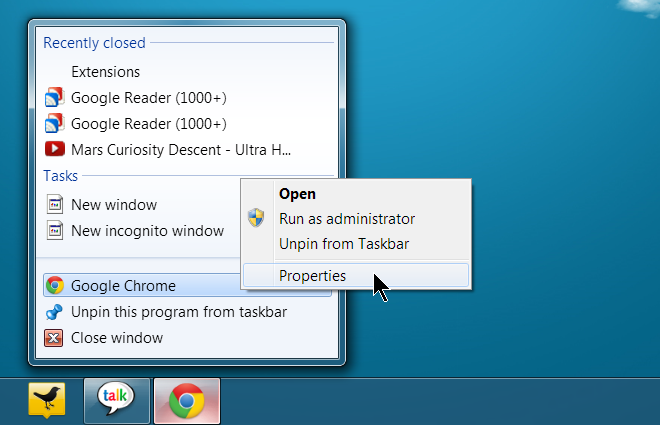





Hozzászólások